Çevrimdışı Görüntüleme için YouTube Videoları Nasıl İndirilir ve Düzenler
Yayınlanan: 2025-09-10YouTube, ister sıkılmış olun, ister ilham arıyor olun, ister yeni bir şeyler öğrenmeye çalışıyor olun, video eğlencesi için go-to kaynaktır. YouTube, herkesin en çok seçtiği uygulamadır. Ancak, videoları çevrimdışı izlemek istiyorsanız, YouTube son zamanlarda birkaç kısıtlama getirdi. Şu anda, ücretsiz kullanıcıların yalnızca sınırlı sayıda video indirmesine izin verilmektedir ve indirmeler daha düşük kaliteyle sınırlıdır.
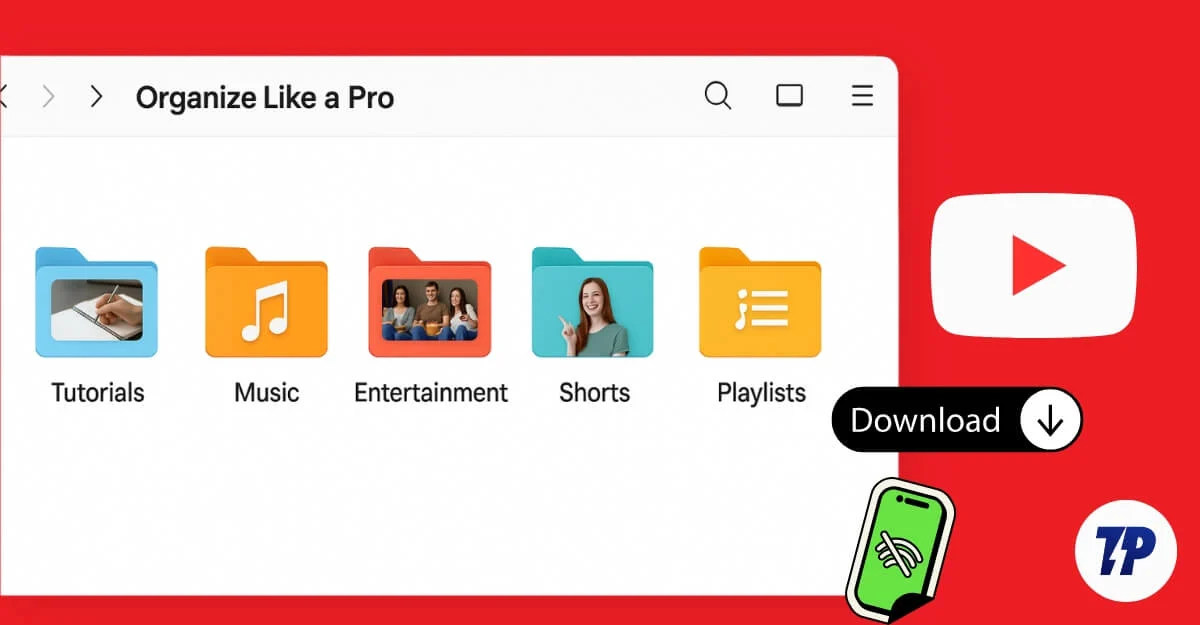
Neyse ki, YouTube videolarını çevrimdışı indirip izlemenin ve hatta en iyi görüntüleme deneyimi için indirilen içeriği düzenlemenin birçok yolu vardır. Bu kılavuzda, çeşitli yöntemleri kullanarak YouTube videolarını nasıl indireceğinizi ve düzenleyeceğinizi öğreneceksiniz.
İçindekiler
YouTube Videoları Nasıl Ücretsiz İndirilir
YouTube videolarını indirmenize izin veren birçok YouTube indirici aracı vardır. Herhangi bir yöntemi seçebilirsiniz:
1. 4K Video İndirici Aracı Kullanarak Video İndirin: YouTube İçeriğini Sık İndirirseniz En İyisi
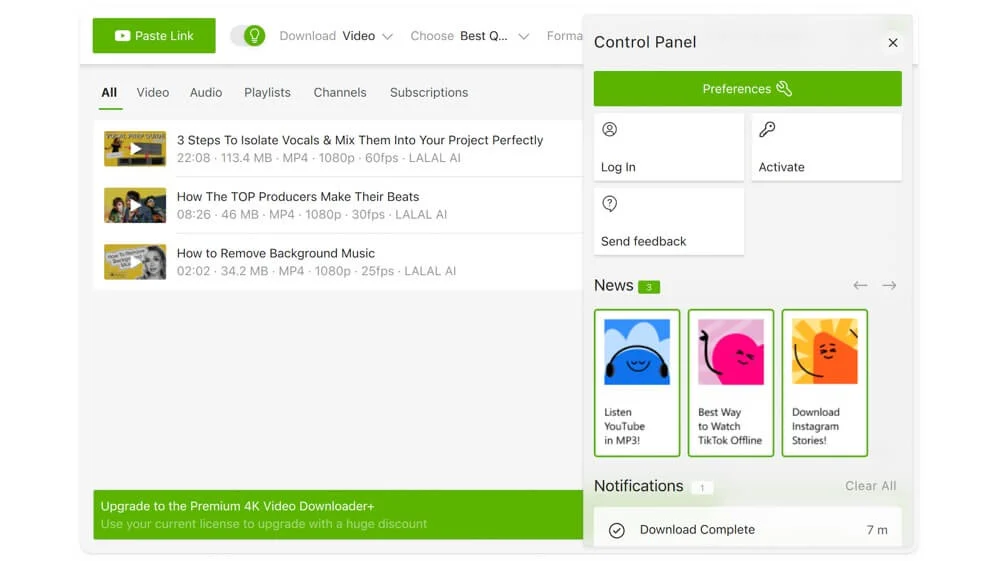
YouTube video indiricileri, videoları çevrimdışı indirmek için hala kaynak olarak kaldı. Sadece bağlantıları yapıştırabilirsiniz ve size anında bir indirme bağlantısı sunar.
Bu araçlar ara sıra kullanım için uygun olsa da, çoğu sınırlamalarla birlikte gelir. Örneğin, yalnızca 720p veya 1080p'ye kadar video indirmenize izin verir, bu da daha büyük ekranlarda kalitesizdir. Ayrıca, çoğu araç, tüm YouTube çalma listelerini bir kerede indirmek isteyen kişiler için çok dilli içerik ve toplu indirme desteği yoktur.
Bunlar web araçları olduğundan, bu sitelerin çoğu spam bağlantıları ve istenmeyen reklamlarla doludur ve videoları indirmek için birden fazla adım içerir. Tüm bunlar zaman zaman YouTube videolarını indirenler için iyi olabilir, ancak sıklıkla YouTube videolarını indirenler için zaman alıcı ve sinir bozucu olabilir; Hızlı bir şekilde sinir bozucu olabilir.
Çözüm, özel bir video indirici yazılımı kullanmaktır. Daha fazla özellik ve daha az kısıtlama ile gelen web araçlarının aksine.
Örneğin, 4K Video Downloader Plus https://www.4kdownload.com/vd/ aracı, 8K kalitesini destekleyerek, kaliteden ödün vermeden maksimum maksimum kaliteyi indirmenize izin verir ve hatta tüm çalma listesini bir kerede indirmenize ve hatta otomatik olarak indirmenize ve favori kanallarınızdan kaydetmenize olanak tanır.
Yerel bir yazılım olduğundan, istenmeyen yönlendirmeler ve reklamlarla uğraşmak zorunda kalmayacaksınız. Tek bir arayüz, tüm videoları tek bir yerde indirmenize ve yönetmenize olanak tanır.
Sadece bununla sınırlı değil, araçlar YouTube şortları indirmeyi, indirilen tüm videoları Android telefonunuza paylaşma yeteneğini ve hatta ISS'niz veya YouTube'un kendisi tarafından engellenen kısıtlamaları destekleme yeteneğini de destekler. 4K Video Downloader Plus ayrıca YouTube, Vimeo, Tiktok, Facebook, X ve daha fazlası dahil olmak üzere tüm popüler web sitelerinden videolar indirmenizi sağlar.
2. YouTube Premium: Kolaylık ve yerel bir deneyim için
Kolaylığı tercih ediyorsanız ve bütçenizi harcamak istemiyorsanız, YouTube Premium'u kullanarak video indirmek en iyi seçenektir. Harici araçların indirilmesi ve aralarında bağlantıların kopyalanması ve yapıştırılması ihtiyacını ortadan kaldırır. YouTube Premium ile, tüm YouTube içeriğini YouTube uygulamasından mümkün olan en yüksek kalitede indirebilirsiniz.
Başka bir avantaj, YouTube Premium da web'de indirmeler sunduğundan tüm cihazlarınızda sorunsuz bir şekilde çalışmasıdır. Tüm indirmeleriniz YouTube uygulamasında saklandığından, aynı zamanda bunları düzenleme veya ayrı ayrı yapma ihtiyacını ortadan kaldırır. kolaylığı tercih eden insanlar için mükemmel bir seçenek haline getirir.
3. Çevrimiçi YouTube Video İndiricileri: Ara sıra YouTube videolarını indirirseniz
Sınırlamalarına rağmen, YouTube indiricileri, özel bir YouTube indirici kurulumuna ihtiyaç duymadan veya hatta YouTube premium için ödeme yapmadan YouTube videolarını çevrimdışı hızlı bir şekilde indirmek isteyen sıradan kullanıcılar için hala mükemmel bir seçenektir.
Ancak, tüm araçlar benzer bir deneyim sunmaz. En iyi deneyimi sunan ve sık indiriciler için kullanışlı ek özelliklere sahip birkaç iyi araç. İşte en iyi seçeneklerden üçü:
- Easywma.com
- tubeninja.net
- peggo.online
Medya Yönetimi Uygulamalarını Kullanarak YouTube Videolarınızı Çevrimdışı Düzenleyin
Videolarınızı düzenlemenize ve bunları kategorize etmenize olanak tanıyan birçok medya yönetimi aracı vardır. Basit, ücretsiz bir araç arıyorsanız, VLC Media Player en iyi seçenektir ve en iyi video görüntüleme deneyimini sunar.

Bununla birlikte, tüm videolarınızı yönetmek, bunları kategoriler halinde düzenlemek ve güçlü bir arama ve meta veri desteği istiyorsanız, Kodi en iyi seçenektir. Tüm videoları farklı klasörlerde düzenlemenizi ve bunları izlemenizi sağlar.
Videolarınıza diğer cihazlarda erişmek istiyorsanız, Google Drive ve Notion (Pro) en iyi seçeneklerdir, ancak bir İnternet bağlantısı gerektirir.
Bu durumda, videoları düzenlemek ve izlemek için Kodi kullanıyorum. YouTube videolarını indirdiğinizden ve bunları klasörlerde düzenlediğinizden emin olun.
- Kodi.tv/download adresini ziyaret edin ve Mac veya Windows PC'niz için uygulamayı indirin. Eski Intel X86 makineleri ve yeni Apple Silikon MacBook için de mevcuttur. Kodi uygulamasını telefonunuza da indirebilirsiniz. Android için Play Store'dan indirebilirsiniz ve iOS için bu bağlantıyı ziyaret edin.
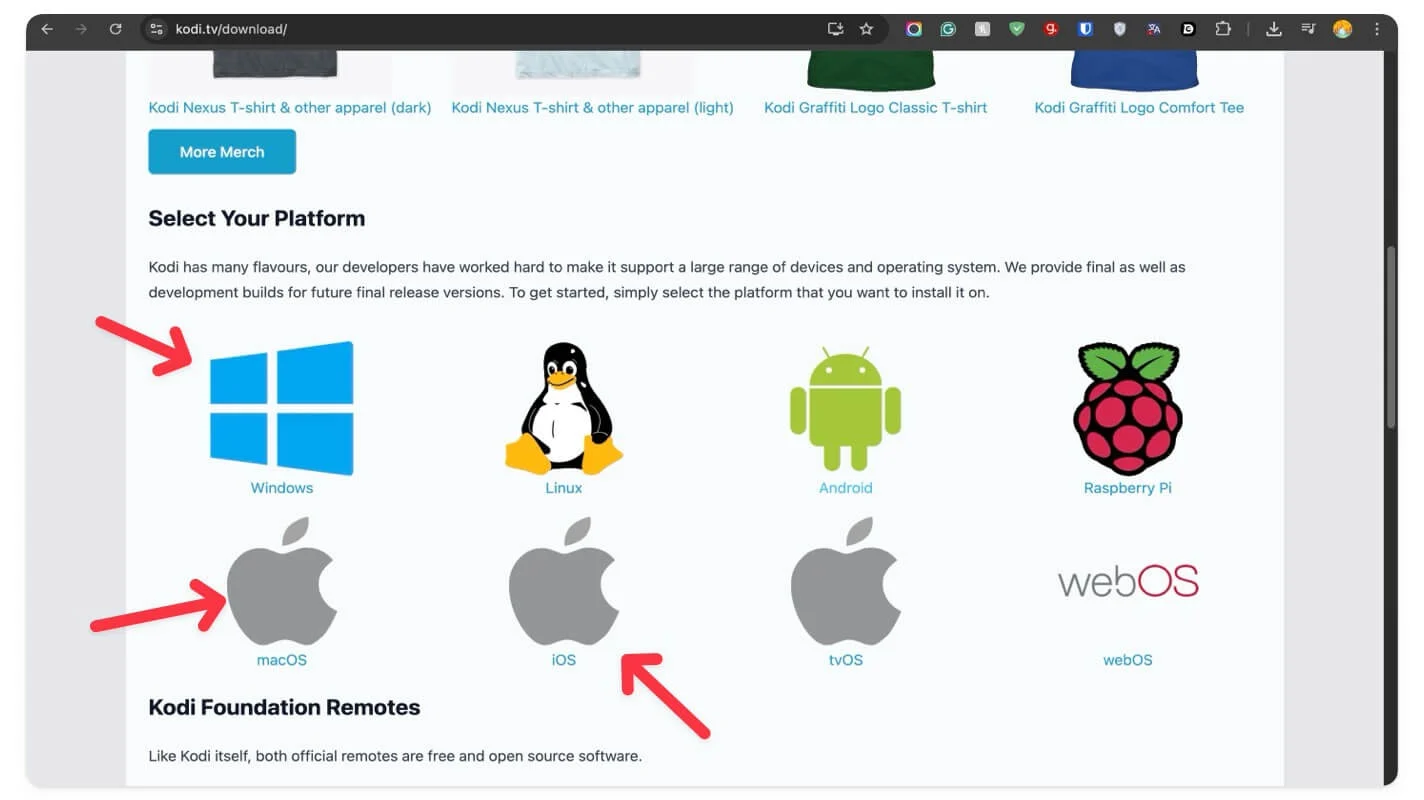
- Kodi'yi açın ve kenar çubuğundaki videolara tıklayın. Kodi'yi ilk kez kullanıyorsanız, Dosya Enter bölümüne tıklayabilir ve kaynak klasörünü ekleyebilirsiniz. Aynı adımları cep telefonunuzda da izleyebilirsiniz.
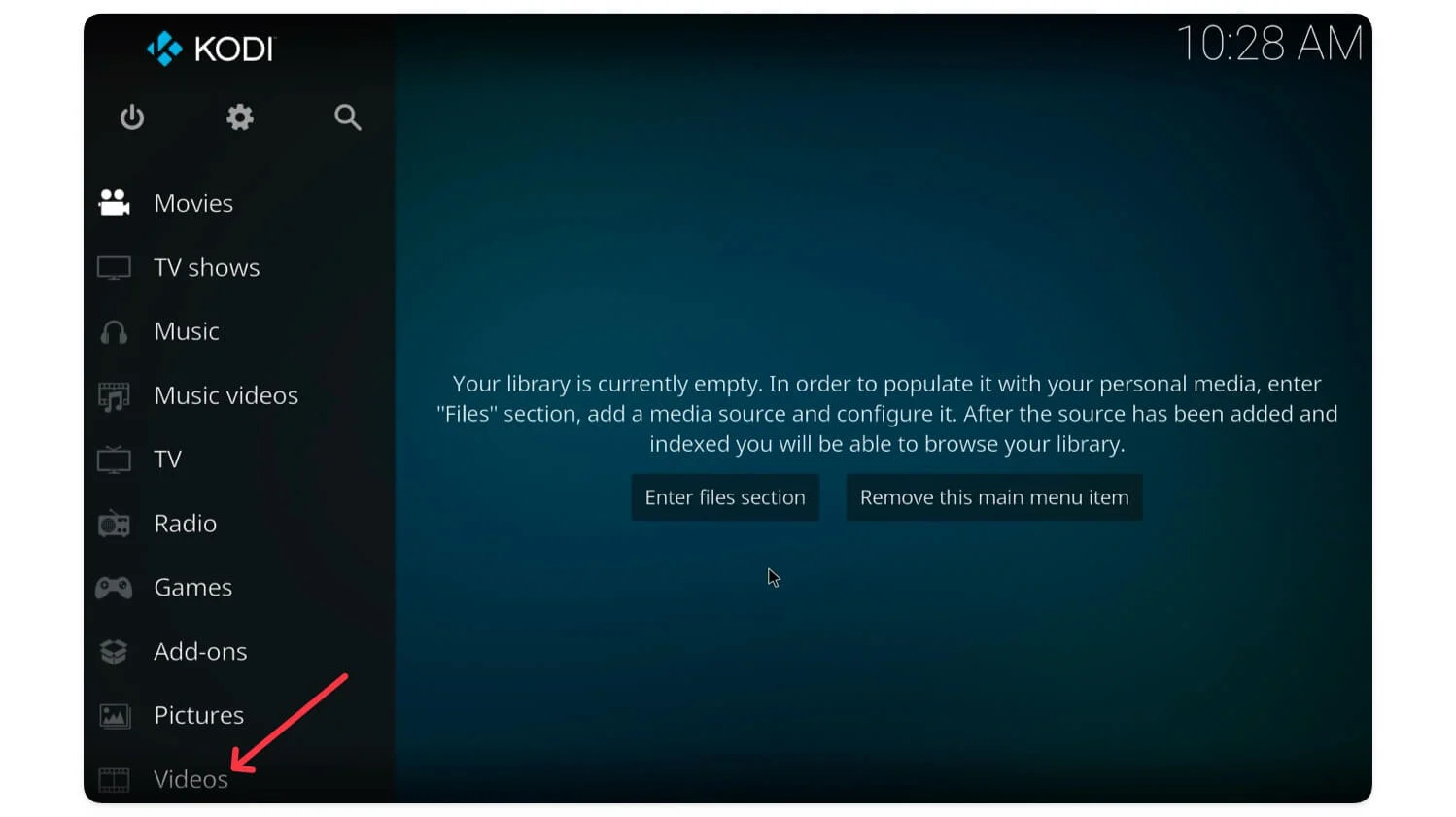
- Dosyaya tıklayın ve video ekle'ye dokunun.
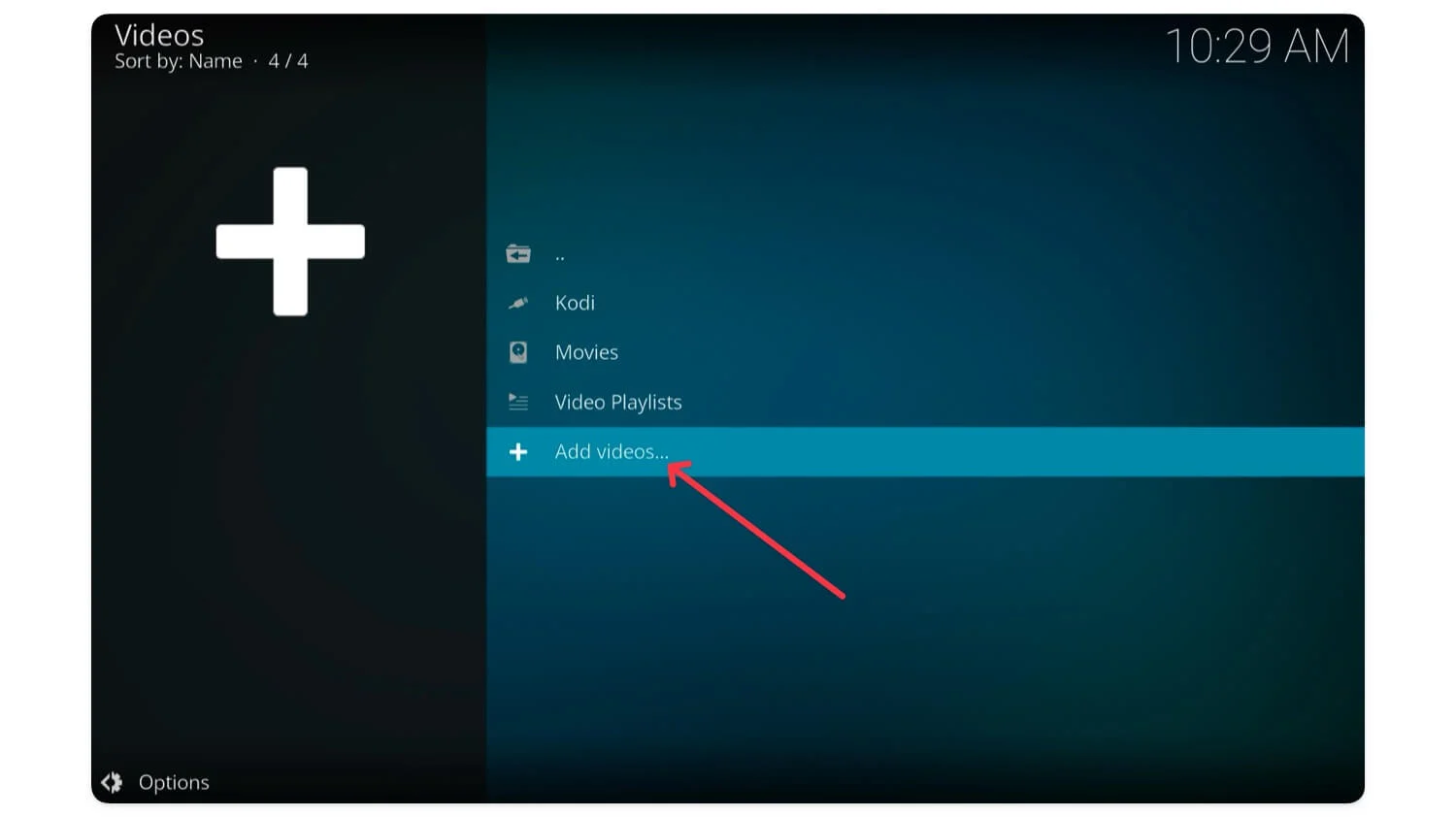
- Gözat'a tıklayın
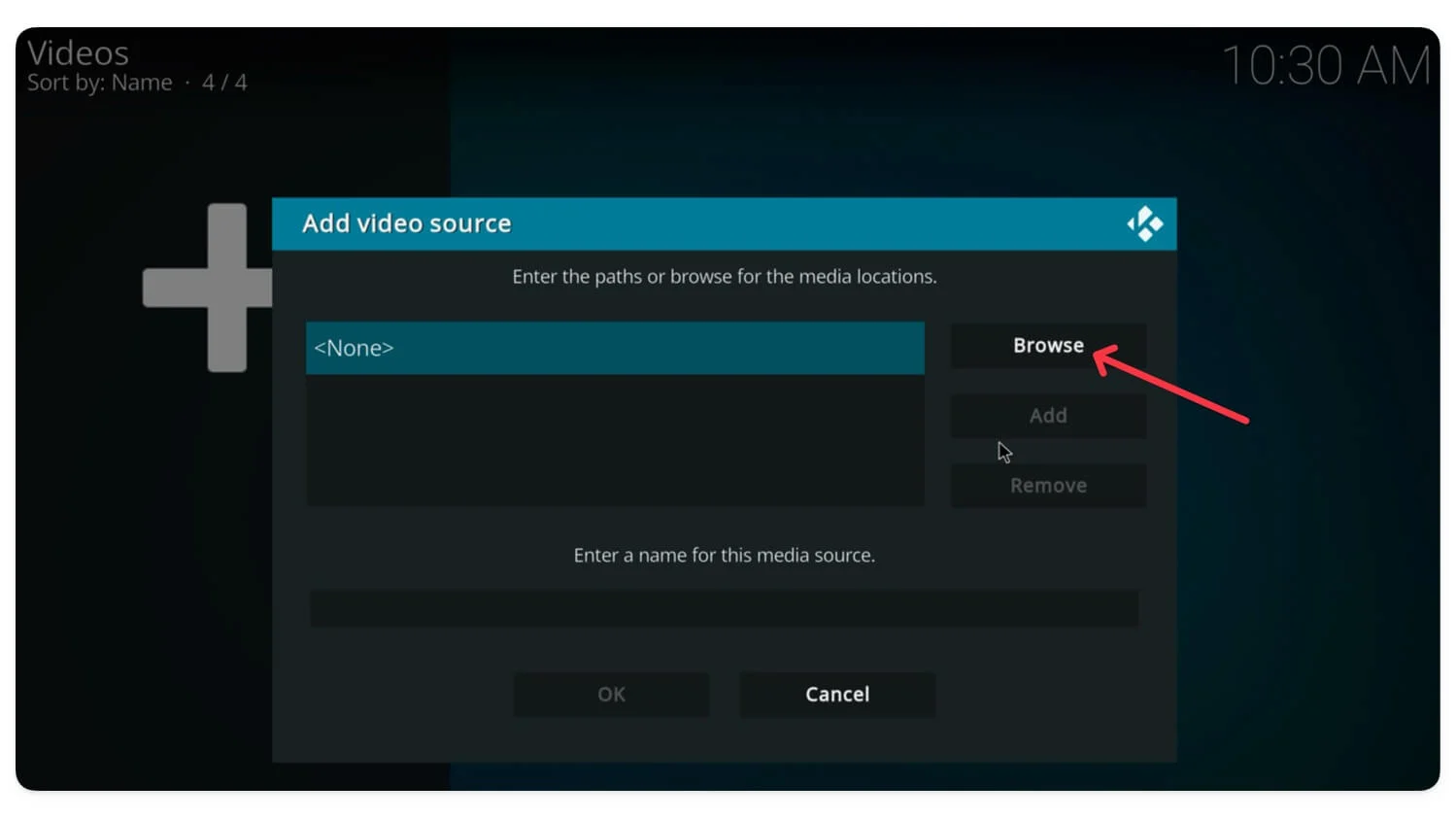
- Tüm YouTube indirimlerinizi kaydettiğiniz videolar klasörünü seçin ve OK'ye dokunun.
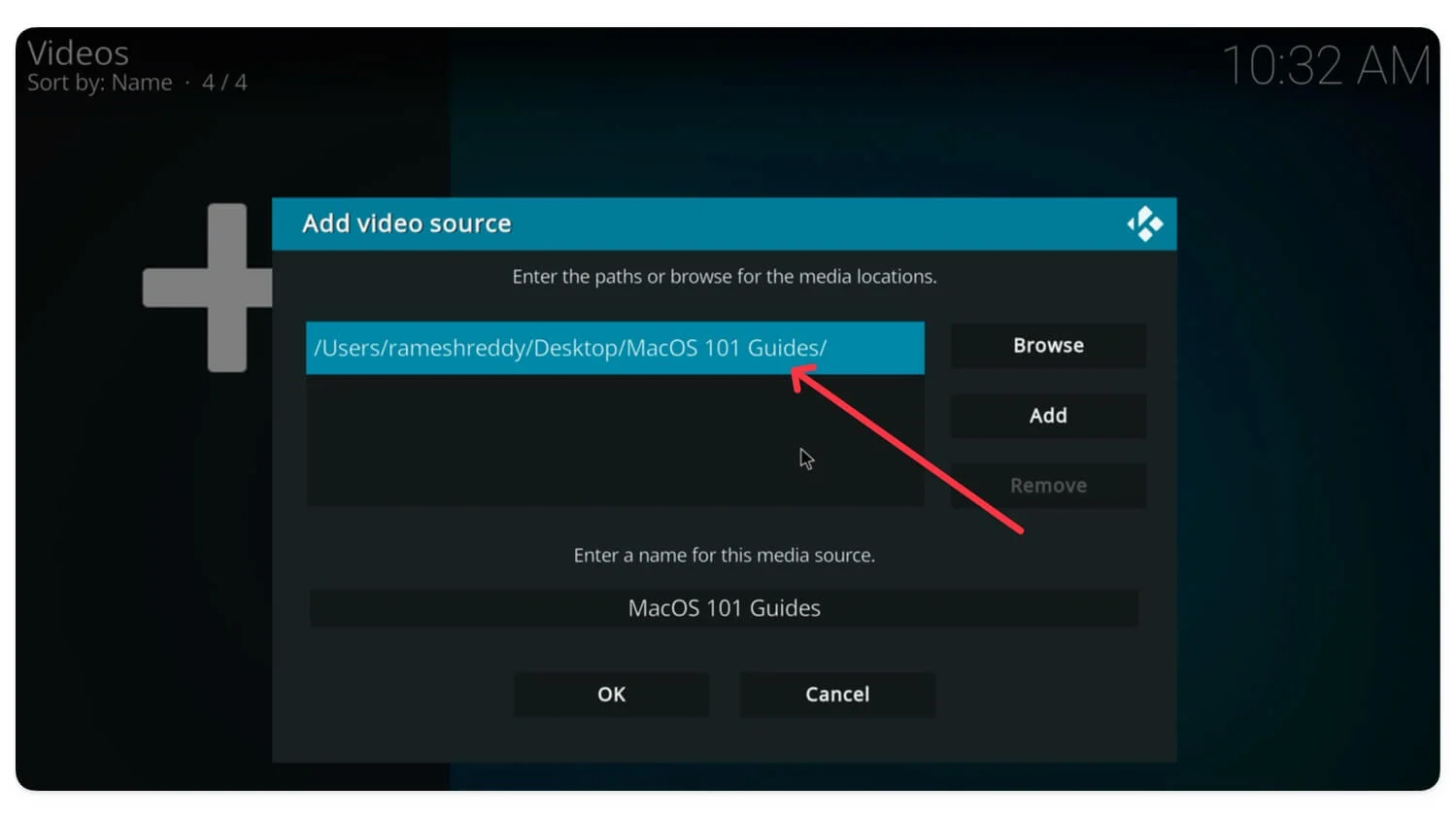
- Eklendikten sonra, videolarınıza doğrudan ana sayfadan erişebilir veya Dosyalar> YouTube Videolar klasörünüzü seçebilir ve videolarınıza erişebilirsiniz.
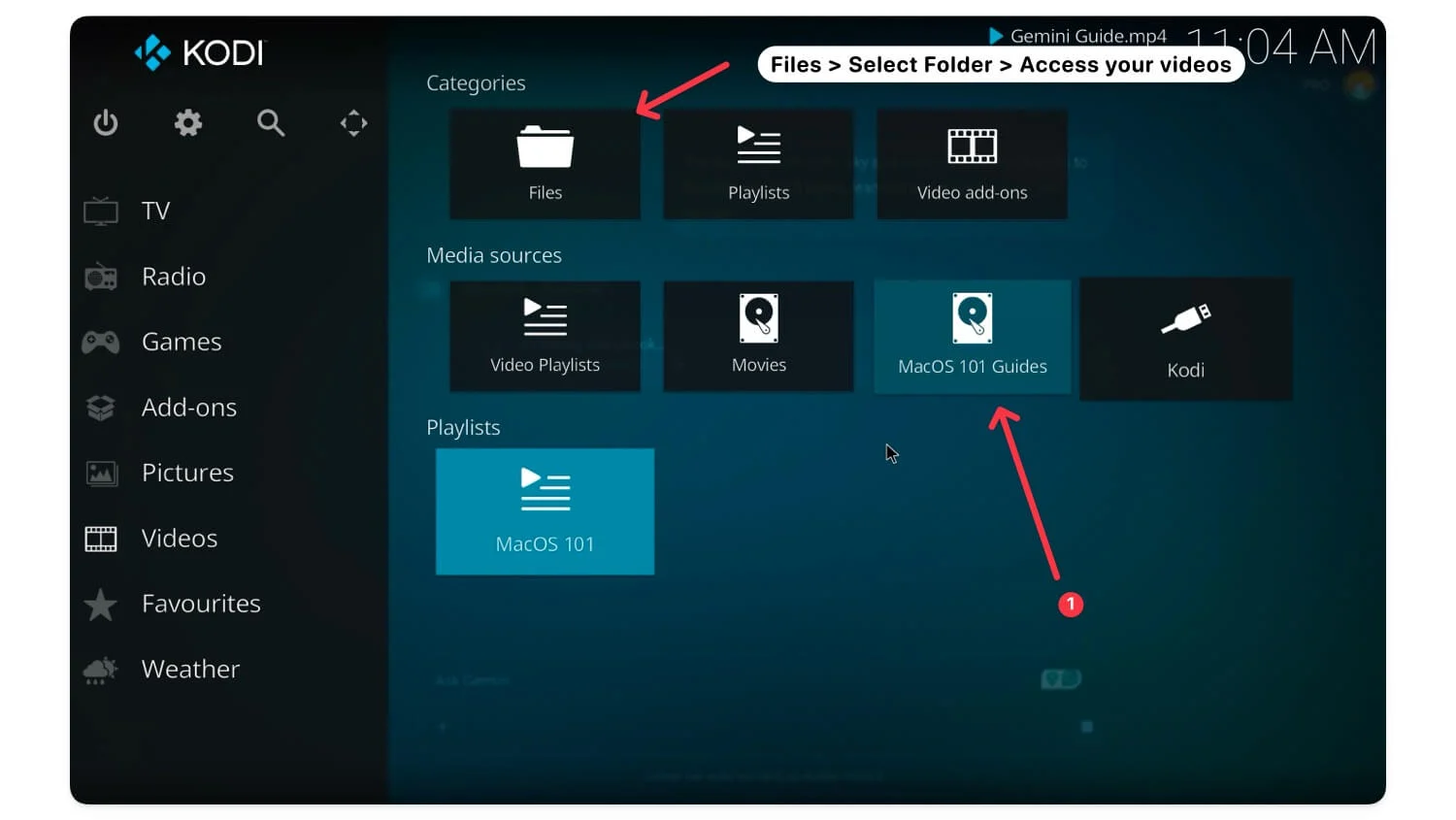
- Tüm YouTube videolarınızı buradan izleyebilirsiniz
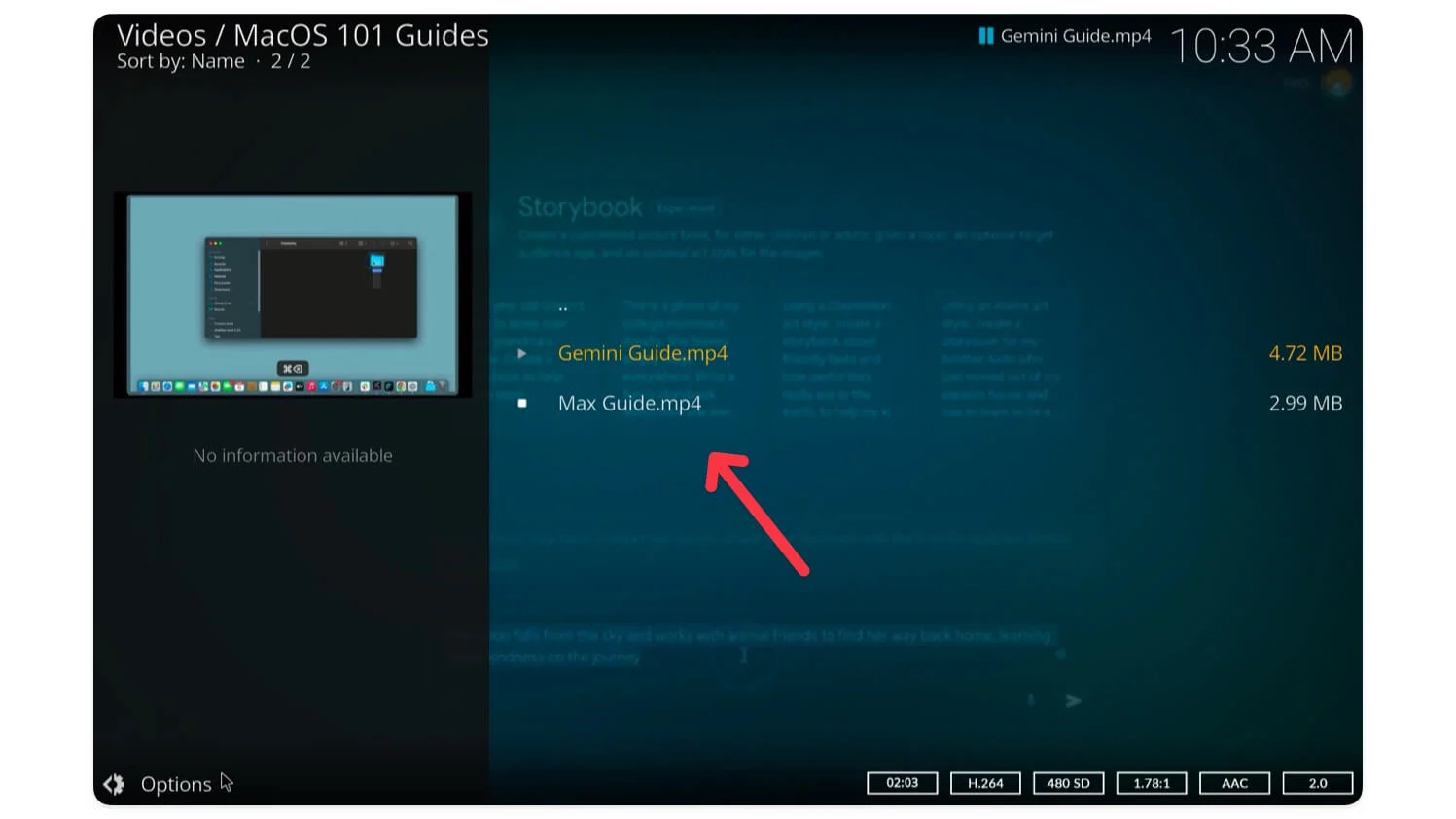
- Oynatma listenizi güncellemek için seçenekleri tıklayın ve güncelleme kütüphanesine dokunun, medya klasöre eklediğiniz yeni videolarla güncellenir.
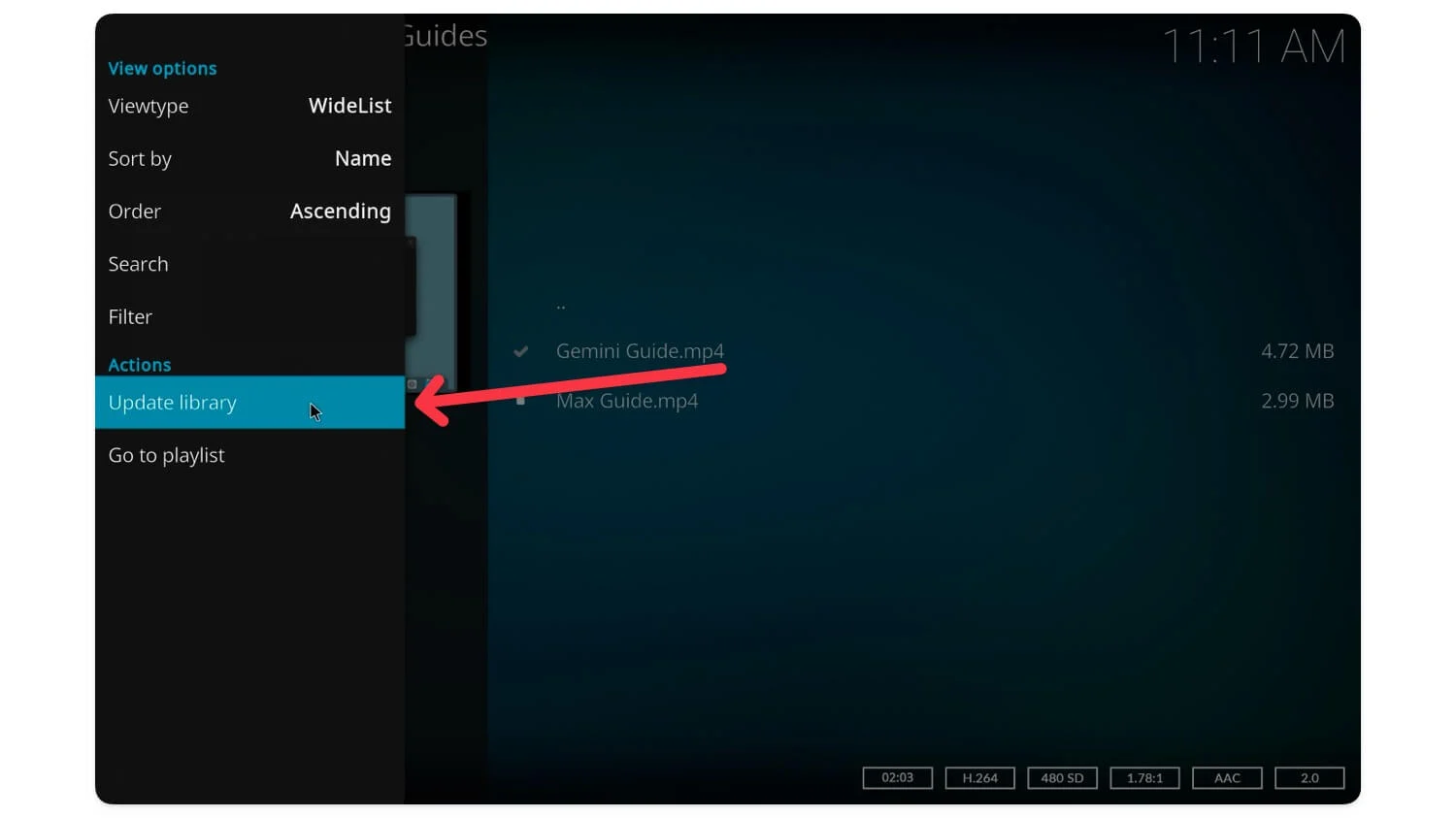
Kodi yalnızca kategorize etmenize ve görüntülemenize izin verir ve videolarınızın bir kopyasını oluşturmadığından, klasörü ve indirilen videoları cihazınızda yerel olarak tutmayı unutmayın. Benzer şekilde, yeni klasörler oluşturabilir, yeni videolar indirebilir ve bunları cihazınızda yerel olarak düzenleyebilir ve videolara YouTube'un kendisinden daha iyi kontrollerle çevrimdışı erişebilir.
Dolayısıyla, ücretsiz bir YouTube indiricisini kullanarak YouTube videolarını indirebilir ve Kodi Media Player'ı kullanarak cihazınızda yerel olarak düzenleyebilirsiniz. Klasörleri yeni videolarla güncelleyebilir ve videoların medya akış cihazınıza anında yüklenmesini sağlamak için Kodi'yi güncelleyebilir ve yenileyebilirsiniz.
Şu anda, tüm bu videolar cihazınızda yerel olarak depolandığından kaç video saklayabileceğiniz konusunda bir sınır yoktur. Cihaz depolamanıza bağlıdır (taşınabilir SSD'ler ve sınırlı depolama alanınız varsa). Kodi ayrıca harici cihazlardan video akışı yapmanıza izin verir. Sabit diskler gibi harici cihazları bağlayabilir ve özellikle büyük bir medya kütüphanesi olan ve bunu harici cihazlarda saklamak isteyen öğrenciler ve içerik oluşturucular için çok yararlı olan videoları doğrudan görebilirsiniz.
Tüm cihazlarda videolara erişmek istiyorsanız, bunları Google Drive'a yükleyebilirsiniz. Google Drive, her Google hesabı için 15 GB depolama alanı sunar. Depolama ihtiyaçlarınıza bağlı olarak, Google Drive'a kaydolabilir ve tüm YouTube videolarınızı saklayabilirsiniz. Ancak bir internet bağlantısı gerektirir. Benzer şekilde, tüm videolarınızı da fikre yükleyebilirsiniz, ancak ücretsiz sürüm yalnızca maksimum 5MB dosya boyutu yüklemenize olanak tanır. Bir Notion Pro kullanıcısıysanız, YouTube videolarını 5GB'a kadar yükleyebilirsiniz, bu da youtube videolarınızın bir arşivini yerel olarak cihazınıza saklamak için fazlasıyla yeterlidir.
Böylece, YouTube videolarınızı çevrimdışı indirebilir ve kaydedebilirsiniz. Tüm adımları izleyerek yerel bir YouTube içerik kitaplığı oluşturabilirsiniz. Kurulurken herhangi bir sorununuz varsa, aşağıda yorum yapın.
YouTube Videoları İndirme ve Düzenleme SSS
1. YouTube videolarını yasal mı indiriyor?
Eğitim ve içerik saklamak için YouTube videolarını indirmek uygundur; Ancak, YouTube videolarını üçüncü taraf araçlarla indirmek YouTube'un hizmet şartlarına aykırıdır.
2. Bu yöntemi PC yerine telefonumda veya tabletimde kullanabilir miyim?
Evet, çevrimdışı oynatma oluşturmak için cep telefonunuzda benzer adımları izleyebilirsiniz.
3. Kodi kütüphanemi otomatik olarak birden çok cihazla senkronize edebilir miyim?
Ancak evet, YouTube indirimlerinizi bir kütüphanede saklamanız ve yerel ağınızla bağlamanız ve bunlara herhangi bir cihazda erişmeniz gerekir. İşte nasıl kurulacağına dair ayrıntılı öğretici.
4. Bu çevrimdışı video kütüphanesini yedeklemenin en iyi yolu nedir?
İndirilen videolarınız, cihazınızdan manuel olarak silmeye kadar güvenlidir; Ancak, tamamen güvenli bir seçenek istiyorsanız, videoları harici bir cihaza kopyalamanızı ve ihtiyacınız olduğunda bunlara erişmenizi tavsiye ederim.
5. Alandan tasarruf etmek için çevrimdışı depolama için hangi video formatları en iyisidir?
Bu yazıda bahsettiğim de dahil olmak üzere çoğu YouTube indiricisi, dosyayı WebM biçiminde indirin; Ancak, tüm cihazlarda daha iyi çıktı ve destek için bunları MP4'e dönüştürebilirsiniz.
